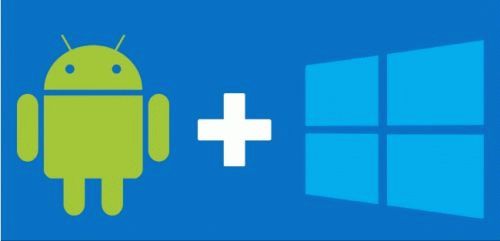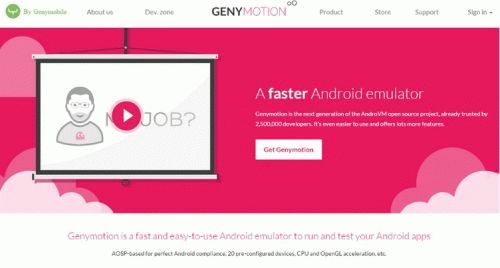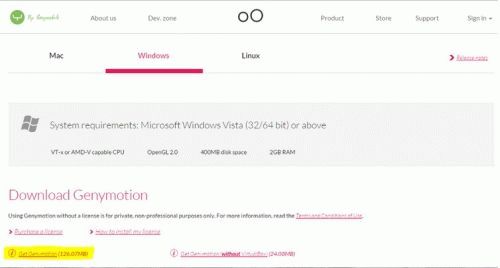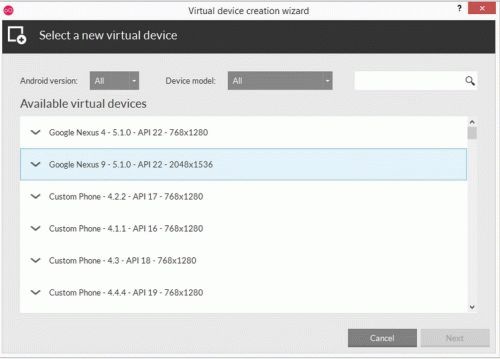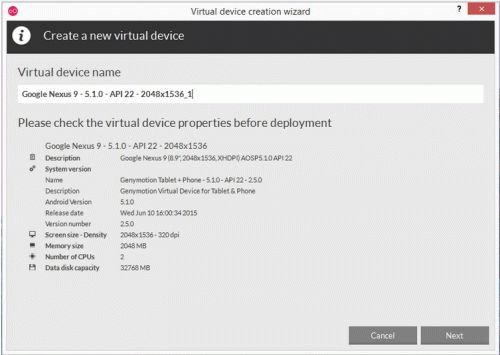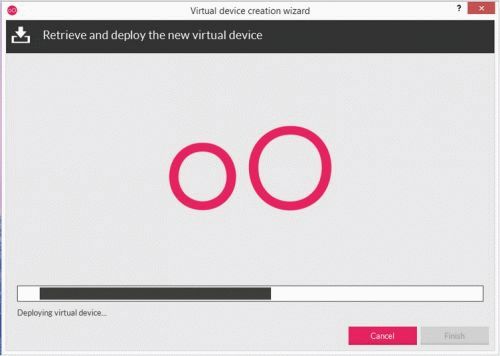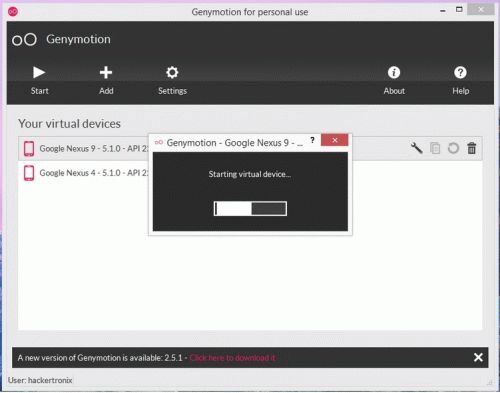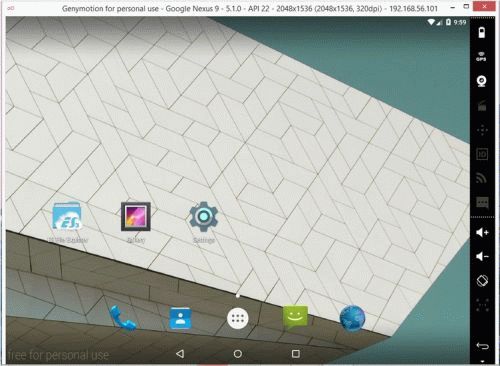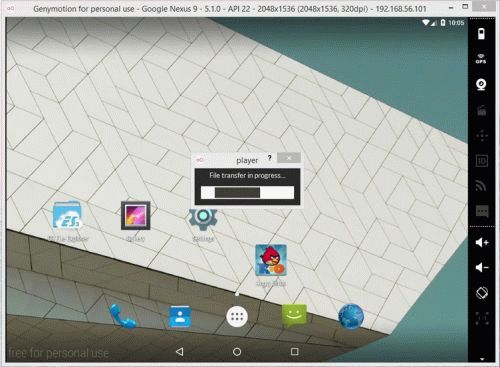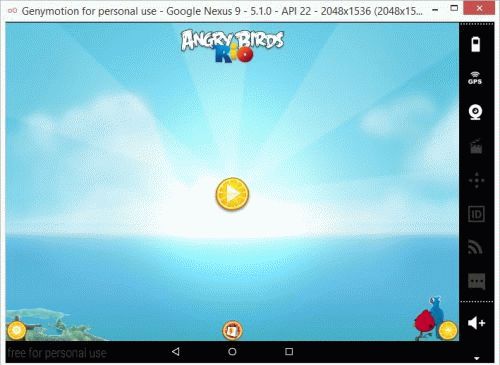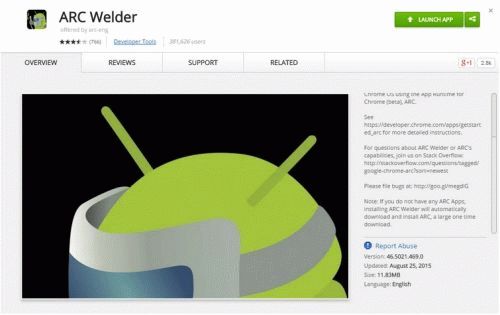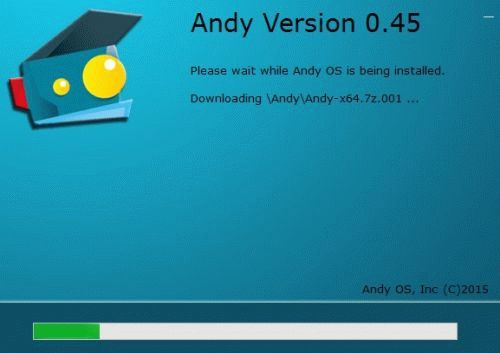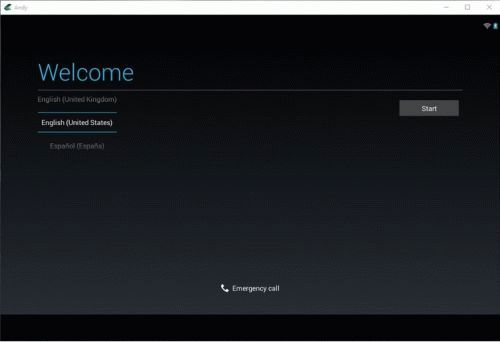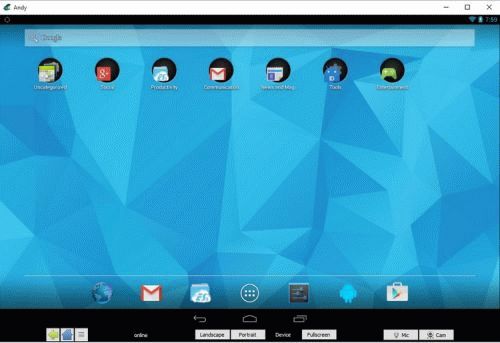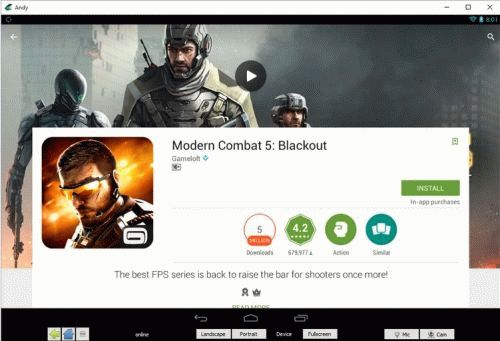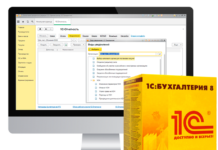Сегодня Android наиболее популярная мобильная операционная система. За последние 30 дней было активировано около 1 млрд. устройств. Если посчитать, получается, что каждую секунду происходит активация 10 устройств на андройде в мире. Как правило, это устройства с небольшим экраном. И хотя с появлением смартфонов и планшетов на андройде мы получили компактные и функциональные устройства, размеров экрана часто не хватает, начиная от просмотра фильмов и заканчивая играми. Не зря последнее время в продажу поступили телевизоры, в которых в качестве операционной системы используется Android. Но, как правило, они стоят дорого. А что же делать нам, обычным пользователям? В данной статье мы рассмотрим несколько вариантов запуска любимых приложений на домашнем компьютере.
Genymotion
Genymotion позиционирует себя, как лидер на рынке Android-эмуляторов. Само приложение не так знакомо широкому кругу потребителей устройств на андройде. В основном все преимущества работы с данным приложением оценили разработчики приложений и игр под андройд. Поработав немного с ним, забываешь, что ты пользуешься не настоящим устройством, а эмуляцией. Чтобы начать работать с программой, ее сначала необходимо настроить.
Перейдем на сайт Genymotion (www.Genymotion.com), зарегистрируемся и авторизуемся в своем новом аккаунте. Перейдите на страницу загрузки приложения. Скачайте его.
Примечание: Genymotion для своей работы использует виртуальную машину.
После окончания загрузки программы последовательно пройдите через стандартную процедуру установки и после завершения запустите Genymotion. Добавим новое устройство. В открывшемся окне нажмите кнопку «+».
Выберете из списка устройство, с которым будете работать. Нажимаем кнопку «Next» и скачиваем конфигурацию устройства.
Придется немного подождать. Скачивание и установка конфигурации занимает продолжительное время. После того, как конфигурация будет установлена на ваш компьютер. Нажимаем кнопку «Start» и запускаем выбранное устройство.
Подождите, пока устройство загрузится. После того, как устройство загрузилось, можно устанавливать игры и приложения. С помощью проводника Windows откройте .apk файл и перетащите его в окно программы Genymotion.
Файл передастся. Появиться окно прогрессбара.
Закрытие окна прогрессбара означает окончание установки приложения или игры. На рабочем столе устройства появиться ярлык приложения. Для запуска приложения щелкните по ярлыку.
Genymotion совместим со следующими операционными системами:
Windows: Windows Vista, Windows 7, 8, 8.1, 10
Mac: MacOSX 10.8 (64 bit) или старше
Linux: Ubuntu 12.04 (32/64 bit) или старше, Debian 7 (64 bit) или старше
Google Chrome
Во время Google I/O в 2014 году, компания Googleоб объединение двух платформ Android и Chrome. Да, я не ошибся. Chrome действительно еще одна платформа поддерживаемая компанией Google. Самый быстрый браузер приобрел огромную популярность среди пользователей интернета. И хотя многие из нас использую Chrome как обычный браузер, с помощью просматриваем веб-страницы, установив расширения, мы сможем запустить на нем Android приложения.
Для этого нам понадобится дополнение Arc Welder extension из магазина Chrome. Здесь стоит пояснить. По странным причинам при поиске данного дополнения в самом магазине приложение не отображается. Поэтому стоит искать в поисковиках или перейдя по ссылке: https://chrome.google.com/webstore/detail/Arc-welder/emfinbmielocnlhgmfkkmkngdoccbadn. Убедитесь, что у вас уже установлен браузер Chrome.
Примечание: на странице загрузки дополнения написано, что загружаемый файл имеет размер 11 Мб.
Фактический размер может составлять 150 Мб.
После того, как дополнение будет загружено и установлено, запустите его. Нажмите кнопку «Choose». Выберете каталог. В этом каталоге Arc будет хранить ваши приложения.
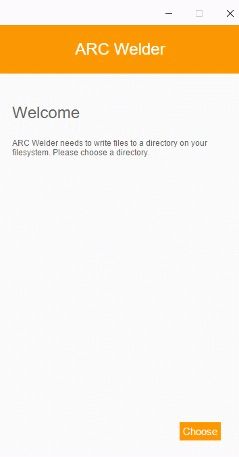
Нажмите кнопку «+» для добавления вашего файла .apk
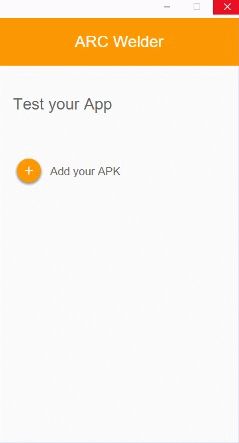
Подождите, пока он загрузится. Выполните необходимые настройки.
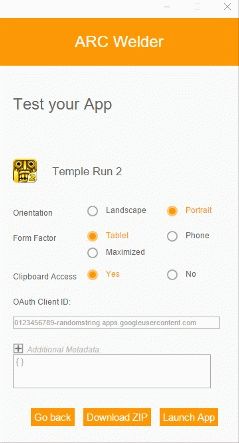
Вот и все. Приложение установлено. Можно запускать.
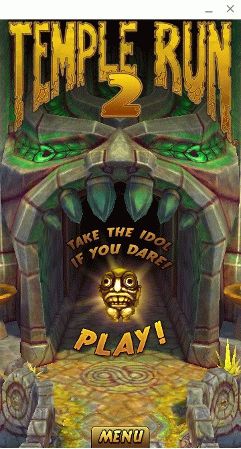
Примечание. К сожалению, вы сможете запускать приложения только по одному. Для того, чтобы
запустить другое приложение предыдущие необходимо будет удалить.
Andy OS
Andy OS – это еще один эмулятор Android. Вы можете установить программу, перейдя по ссылке:
После установки, запуститься процесс настройки. Процесс настройки очень похож на настройку оригинальных устройств на Android.
Процесс работы с AndyOS мало чем отличается от обычного Android’а. Вы можете скачивать игры и приложения с GoogleStore.